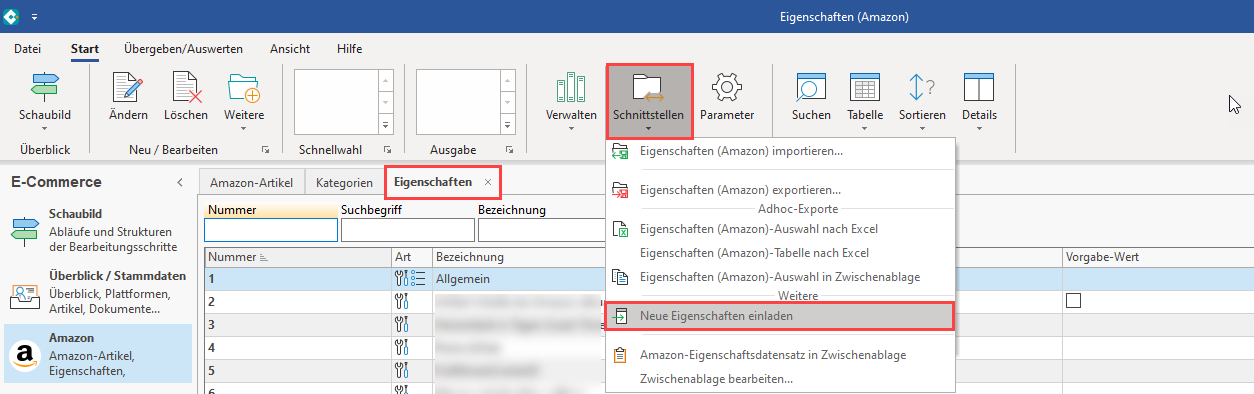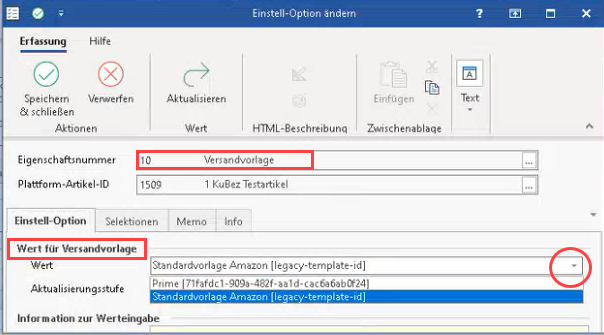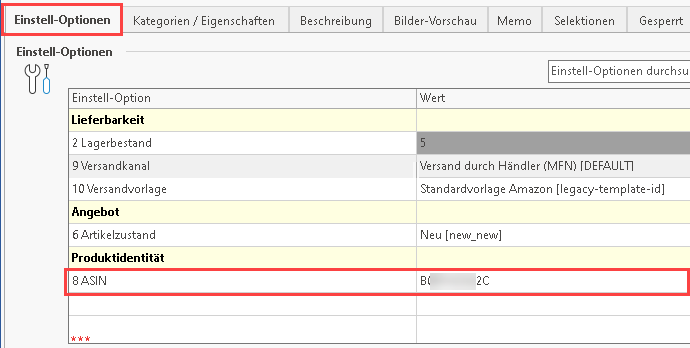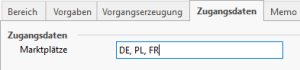...
Gehen Sie hierzu in den Bereich: E-COMMERCE - AMAZON - Register: EIGENSCHAFTEN - Schaltfläche: SCHNITTSTELLEN - "Neue Eigenschaften einladen".
Die neuen Eigenschaften werden am Ende in der Eigenschaften-Liste Ihrer Amazon-Plattform hinzugefügt. Kontrollieren Sie im Anschluss die Eigenschaften auf das Vorhandensein der Einträge:
| Eigenschaft | Bedeutung des Feldes | Weitere Infos | ||
|---|---|---|---|---|
| (Lieferbarkeit) | Übersichtsgliederung: Gruppe von Einstell-Optionen | |||
| Lagerbestand | Besondere Feldbedeutung im Kontext MFN vs. FBA: Bei MFN: Pflicht - muss gefüllt sein (in Plattform-Artikel) Bei FBA: Attribut muss gelöscht sein (in Plattform-Artikel) | Versandkanal | Besondere Feldbedeutung im Kontext MFN vs. FBA: An dieser Stelle wird festgelegt, ob der Artikel über MFN oder FBA angeboten wird. Beachten Sie auch die Besonderheiten dieser Versandkanäle. | 🔴 FBA: Lagerbestand NICHT übertragen|
| Versandvorlage | Versandvorlagen sind bei Amazon dazu gedacht, spezifische Versandeinstellungen vorzuhalten, etwa für Standard-Versand und Prime. Melden Sie sich zum Verwalten der Versandvorlagen in Ihrem Amazon-Verkäufer-Konto an und wechseln Sie in den Bereich: EINSTELLUNGEN - VERSANDEINSTELLUNGEN. An dieser Stelle Ihres Verkäuferkontos können neben der Standardvorlage auch neue Versandvorlagen erstellt werden, sowie bisherige Vorlagen editiert werden. Diese stehen Ihnen dann dynamisch in microtech büro+ zur Verfügung. | Wählen Sie im Plattform-Artikel unter den Einstell-Optionen, welche Versandvorlage für diesen Artikel genutzt werden soll. Diese werden im Seller Central angelegt und gepflegt. In microtech büro+ werden Ihnen diese Werte dann zur Auswahl angeboten. | (Angebot) | Übersichtsgliederung: Gruppe von Einstell-Optionen | Artikelzustand | Beschreibt den Zustand des Artikels. | Bearbeitungszeit | Wenn es im Plattform-Artikel vorhanden ist, muss es gefüllt werden. |
| Mindestbestellmenge | Darf nur in Zusammenhang mit MFN vorhanden sein Sollten Sie keine Mindestabnahme für Artikel voraussetzen, tragen Sie an dieser Stelle den Wert "1" ein. Sollen Kunden eine Mindestzahl an Artikeln abnehmen, ist diese in der Software einzutragen. | Wenn es im Plattform-Artikel vorhanden ist, muss es gefüllt werden. | (Produktidentität) | Übersichtsgliederung: Gruppe von Einstell-Optionen|
| (Angebot) | Übersichtsgliederung: Gruppe von Einstell-Optionen | |||
| Bearbeitungszeit | Darf nur in Zusammenhang mit MFN vorhanden sein Angabe der Zeit in Tagen, die zwischen dem Eingang einer Bestellung für einen Artikel und dem Zeitpunkt, zu dem Sie den Artikel versenden können, vergeht. | Wenn es im Plattform-Artikel vorhanden ist, muss es gefüllt werden. | ||
| Mindestbestellmenge | Darf nur in Zusammenhang mit MFN vorhanden sein Sollten Sie keine Mindestabnahme für Artikel voraussetzen, tragen Sie an dieser Stelle den Wert "1" ein. Sollen Kunden eine Mindestzahl an Artikeln abnehmen, ist diese in der Software einzutragen. | Wenn es im Plattform-Artikel vorhanden ist, muss es gefüllt werden. |
| Info | |||||||||||||||||
|---|---|---|---|---|---|---|---|---|---|---|---|---|---|---|---|---|---|
| |||||||||||||||||
Nachfolgende Einstell-Optionen befinden sich noch in der Vertestung und sind nicht öffentlich in microtech büro+ verfügbar: Versandkanal, Versandvorlage, Artikelzustand und ASIN.
|
1.2) Aktualisierungslauf : Einstell-Option für Lagerbestand in bestehenden Amazon-Artikel-Datensätzen von büro+ ergänzen
...
| Note | ||
|---|---|---|
| ||
Durch die derzeitige Programmfunktionalität werden aktuell die Preis- und Lagerbestands-Informationen nur für den ersten Marktplatz in der Liste (unter E-COMMERCE - STAMMDATEN - Register: "Plattformen" - <Plattform-Datensatz> - Register: "Zugangsdaten" ) angepasst. Besonderheiten:
|
...
| Tip | ||
|---|---|---|
| ||
Informationen zur Funktion "Automatisierungsaufgaben" erhalten Sie in einem eigenen Kapitel unserer Online-Hilfe: Automatisierungsaufgaben in microtech büro+. |
Navigieren Sie in den Bereich: MEINE FIRMA und wählen Sie die "Automatisierungsaufgaben" aus. Wählen Sie ein Intervall, wie oft die Aufgabe wiederholt werden soll. Legen Sie eine neue Aktion an.
...